深度win10- 绿色安全免费的win10系统下载站
自助下单地址(拼多多砍价,ks/qq/dy赞等业务):点我进入
苹果电脑是由苹果公司开发上市的一款电脑苹果电脑如何切换输入法,这款电脑使用独立的macOS系统,因此在性能以及功能方面都有自己的特色。在使用这款电脑的过程中,不可避免的会做到打字的操作。而在打字的时候,我们总是需要切换中英文或者其他国家的语言来输入不同的文字,这时候就需要切换输入法。有时候电脑中没有安装我们需要的输入法,这就可以在电脑中添加自己需要的输出法。那么接下来小编就给大家详细介绍一下苹果电脑切换输入法的具体操作方法,有需要的朋友可以看一看并收藏起来。

方法步骤

1.首先打开电脑,我们在电脑桌面上找到齿轮状的系统偏好设置按钮,点击该按钮就可以进入到系统偏好设置页面。
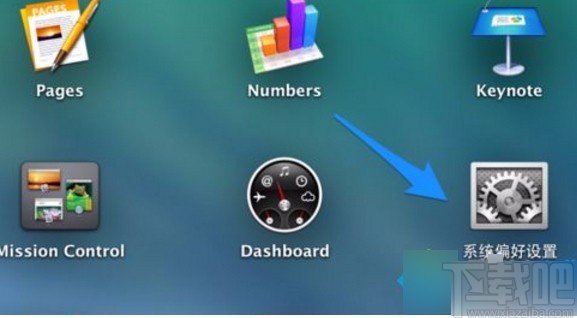
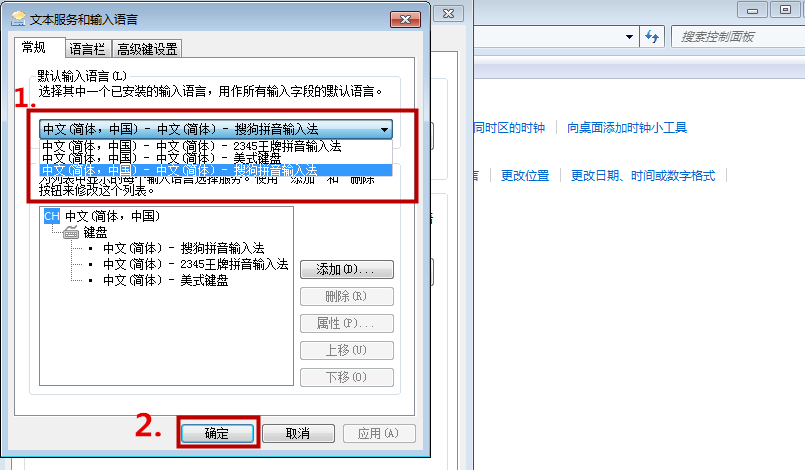
2.接着在系统偏好设置页面中,我们在页面上找到“键盘”选项,点击该选项就可以进入到键盘页面。
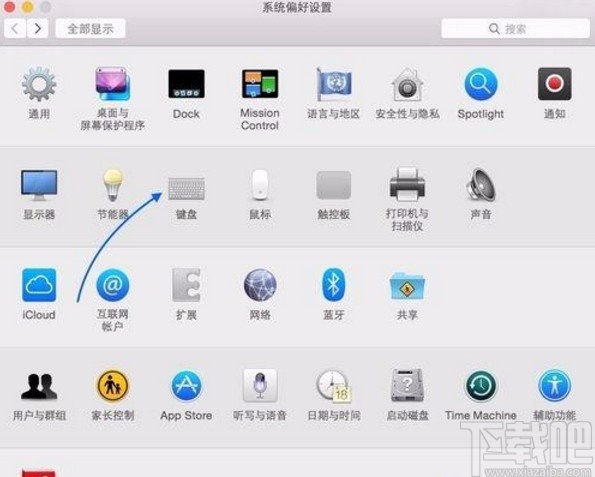

3.接下来在键盘页面中,我们在页面上方找到“输入源”选项,点击它就可以进行下一步操作。
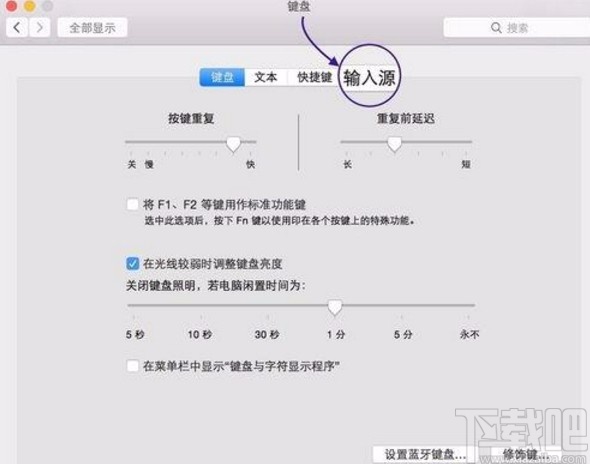

4.然后就会跳转到输入源页面苹果电脑如何切换输入法,我们在页面左侧可以看到当前系统中安装的所有输入法,根据自己的需要选择输入法就可以了;如果要添加新的输入法,就可以点击页面左下角的加号图标按钮
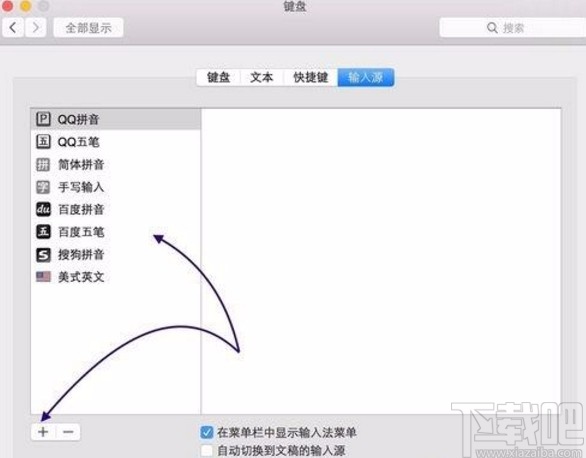

5.点击加号图标按钮后,我们就可以看到下图所示的界面,根据自己的需要选择想要添加的输入法就可以了。
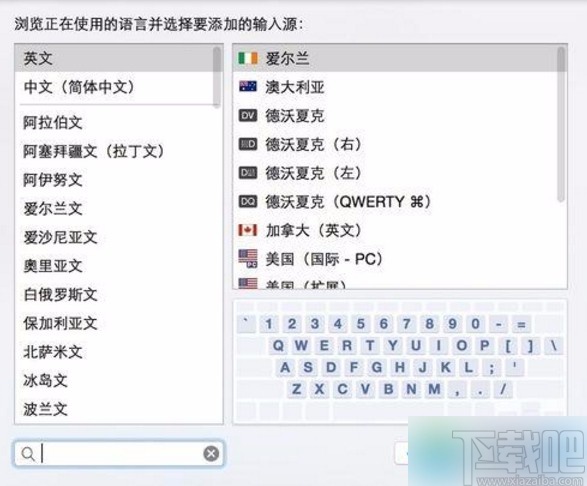
以上就是小编给大家整理的苹果电脑切换输入法的具体操作方法,方法简单易懂,有需要的朋友可以看一看,希望这篇教程对大家有所帮助。
更多精彩:360浏览器极速版www.zhwin10.com2022-03-03 /
系统之家WINDOWS 10 X64完美专业版 2022.03
2022-03-03 /
2022-02-28 /
2022-02-28 /
2022-02-23 /
2022-02-23 /
2022-02-23 /
2022-02-23 /
2022-02-17 /
 外媒曝光:三星 Galaxy S21 系列将有绿色版本2021-01-19
外媒曝光:三星 Galaxy S21 系列将有绿色版本2021-01-19
 三星制定保守的 Galaxy S21 5G 出货量目标:2600 万部,跟 S20 系列相同2021-01-26
三星制定保守的 Galaxy S21 5G 出货量目标:2600 万部,跟 S20 系列相同2021-01-26
 荣获科学技术奖,腾讯携手合作伙伴助力移动互联网数字娱乐产业创新2021-01-21
荣获科学技术奖,腾讯携手合作伙伴助力移动互联网数字娱乐产业创新2021-01-21
 Intel暗示首款桌面独显DG2今年发布:高性能没跑了2021-01-19
Intel暗示首款桌面独显DG2今年发布:高性能没跑了2021-01-19
 基于安卓 11:国行三星 Galaxy Note 20 系列推送 One UI 32021-01-28
基于安卓 11:国行三星 Galaxy Note 20 系列推送 One UI 32021-01-28
 荣耀 V40 通过 3C 认证,支持 66W 快充2020-12-19
荣耀 V40 通过 3C 认证,支持 66W 快充2020-12-19
 OPPO Find X3 Pro 官方宣传图、相机参数曝光:搭载 25 倍变焦微距镜头2021-02-03
OPPO Find X3 Pro 官方宣传图、相机参数曝光:搭载 25 倍变焦微距镜头2021-02-03
 不止 V40,荣耀商城测试网页源代码曝光:5 款新品有望集中发布2021-01-08
不止 V40,荣耀商城测试网页源代码曝光:5 款新品有望集中发布2021-01-08
 京东推出京造 NVMe 固态硬盘:1TB 预约价 699 元起2021-01-29
京东推出京造 NVMe 固态硬盘:1TB 预约价 699 元起2021-01-29
 彭博社记者 Mark Gurman:苹果 2021 款 iPad Pro A14X 处理器性能比肩 M12021-03-01
彭博社记者 Mark Gurman:苹果 2021 款 iPad Pro A14X 处理器性能比肩 M12021-03-01